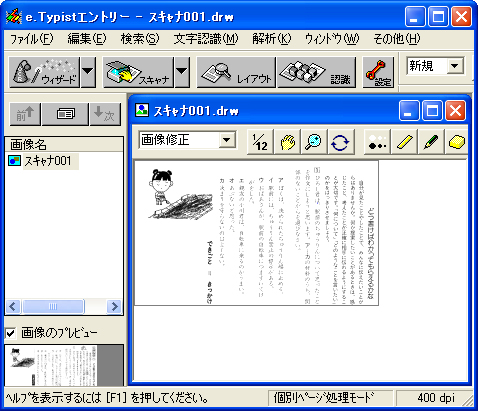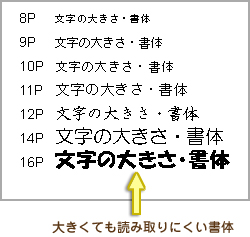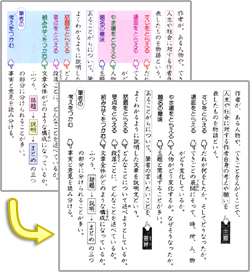|
|
1.1 OCRソフトの種類
|
OCRソフトには,市販されている製品とイメージスキャナに付属している製品とがあります。
イメージスキャナに付属している製品の例 |
市販されている製品に比べ,イメージスキャナに付属している製品は,多くの場合,機能が制限されている簡易版です。
ここでは,イメージスキャナに付属しているOCRソフトを使って説明します。 |

 |
OCRソフトの機能を制限なく使いたい場合は,市販されている製品を購入するか,インターネットから手続きをすると,有料で制限を解除することができます。 |
|
1.2 取り込みの準備をする
|
| 取り込みたい印刷物を用意します。新聞,書籍・雑誌などが取り込めますが,それぞれ文字の大きさや濃度など,原稿の状態が異なっています。取り込みにくいものは,あらかじめ取り込みやすい状態に整えておきましょう。 |
1 原稿の状態を確かめます。
|
| 文字の大きさは8ポイントから16ポイントが適切です。大きな文字の文書は縮小コピーします。 |
| 一般的にカラー原稿では,色の付いた部分は出にくいので,色文字も取り込みたい場合には,コピーして白黒にしておきます。 |
2 原稿は,正しくセットします。
|
走査方向に垂直または水平にセットします。一般的には,印刷面を下にします。
イメージスキャナによっては,原稿の端いっぱいまで読み取れないものがあります。その場合には,原稿を縁から約3mm内側に置きます。 |

 |
字画の間が詰まっている書体や,一般的ではない書体はうまく取り込めないことがあります。取り込めそうにない文字は,取り込んでから修正することになります。この手順については後で説明します。 |
|
1.3 OCRソフトを起動する
|
| 原稿を正しくセットしたら,OCRソフトを起動します。起動の手順を見てみましょう。 |

- [スタート]ボタンをクリックします。
- [すべてのプログラム]をポイントし,OCRソフトをクリックして起動します。
- 初回起動時には,[その他]をクリックし,表示されるメニューの中にある[スキャナ設定]をクリックします。
- [スキャナドライバの選択]で,イメージスキャナのドライバを選択します。
|
|
 |
2/6 |
 |
|
 |
Copyright:2003-2009 Ministry of Education,Culture,Sports,Science and Technology |
 |
|